Como importar contatos do Excel para Whatsapp
Para executar este tipo de ação é necessário ter somente duas colunas: Nome e Número. Desse modo, o programa consegue entender com mais facilidade.
Primeiramente, vamos usar uma fórmula em um exemplo de números fictícios.
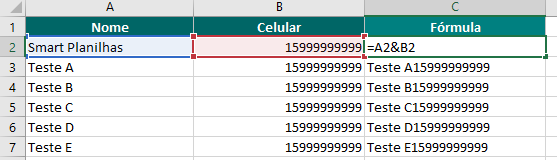
No entanto, para que fique sem as fórmulas, colamos como valores.
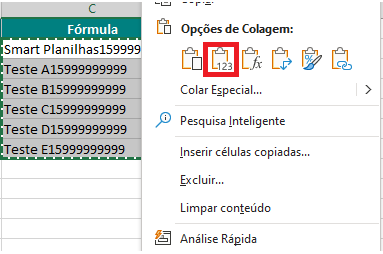
Então, após isso, vamos salvar como “CSV”
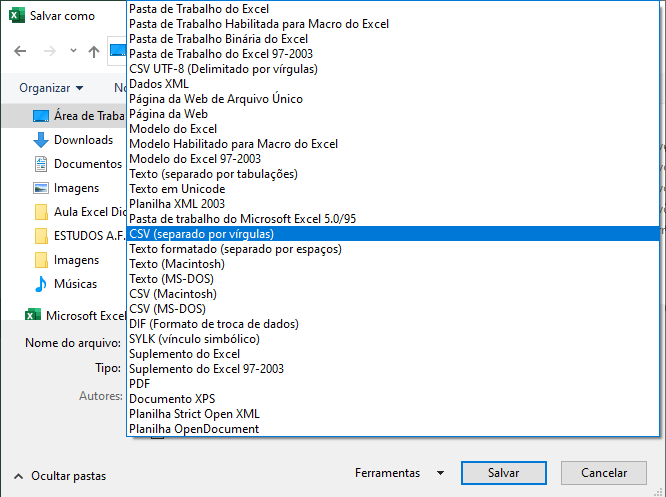
Para isso, baixe o programa CSV to vCard: http://www.csvtovcard.com/
Posteriormente, execute o aplicativo.
Depois de o aplicativo estar aberto, clique em “browse” e selecione onde está o arquivo. Observe:
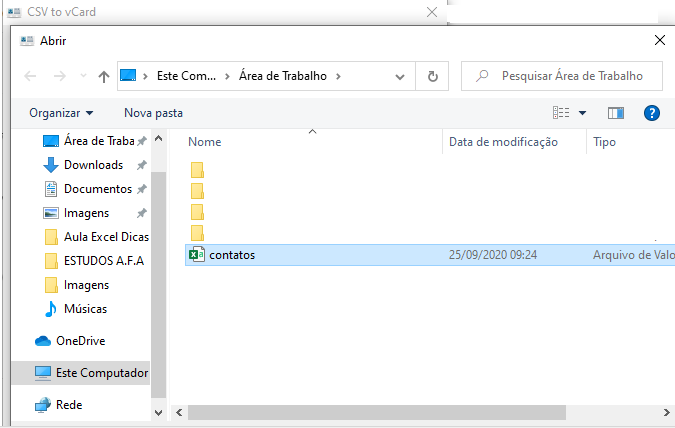
E então, vamos converter o arquivo:
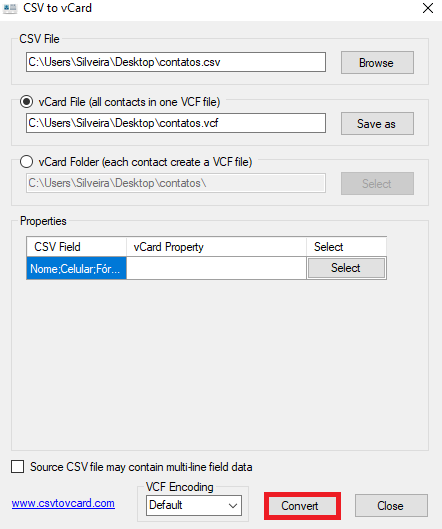
Em seguida, plugue o cabo do celular no computador. Após isso, coloque o arquivo no celular e está feito! É necessário antes de você conectar o celular no computador acertar algumas configurações e colocar e ativar a depuração USB. Contudo, antes você terá que habilitar o modo Desenvolvedor.
Entre em configurações> Sistema > Sobre o Dispositivo. Clique repentinamente no número da versão, até aparecer “Você agora é um Desenvolvedor.”
Vá então em, opções de Desenvolvedor > Depuração USB
E em seu celular, clique em configurações no Aplicativo Contato.
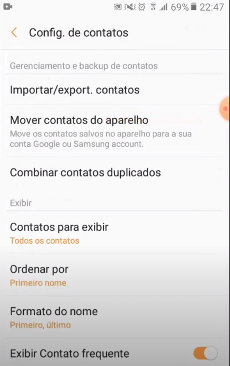
E importe os Contatos. Após isso todos os seus Contatos que você colocou no Excel, e importou estarão em seu Celular.


